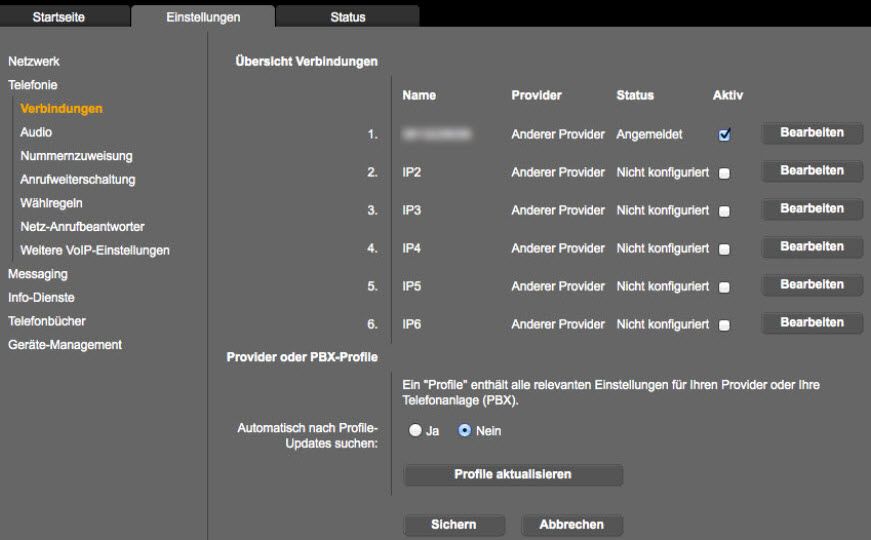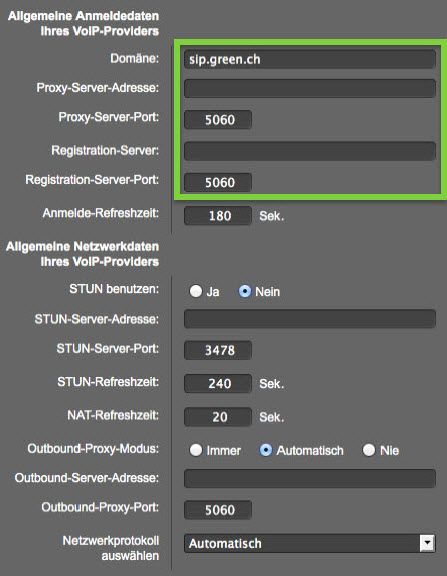Talk auf Gigaset IP-Telefon konfigurieren
Bitte beachten Sie, dass je nach Gigaset Modell und Firmware die Darstellung der Oberfläche von der Anleitung abweichen kann.
Zugriff auf Oberfläche
Über Ihren Webbrowser können Sie mittels IP-Adresse auf die Oberfläche des Gigaset IP-Telefons zugreifen. Die IP-Adresse finden Sie entweder über das Display des Telefons oder in der Netzwerkübersicht Ihres Routers. Bitte beachten Sie dazu die mitgelieferte Anleitung des Herstellers.
Neue Verbindungen hinzufügen
Unter der Registerkarte "Einstellungen" im Menü Verbindungen können Sie neue SIP-Accounts für die Telefonie einrichten. Setzen Sie bei einer freien Verbindung das Häkchen bei "Aktiv" und klicken anschliessend auf "Bearbeiten".
VoIP konfigurieren
Um die VoIP Verbindung zu konfigurieren benötigen Sie das Datenblatt zur Telefonie, welches Sie von uns erhalten haben. Alternativ finden Sie das Datenblatt auch in Ihrem Kundenadministrationskonto https://my.green.ch/ .
- Geben Sie bei "Verbindungsnamen oder Rufnummer" die Rufnummer ein, welche Sie einrichten wollen.
- Geben Sie bei "Anmelde-Name" den SIP-Benutzernamen ein.
- Geben Sie bei "Anmelde-Passwort" das SIP-Passwort ein.
- Geben Sie bei "Benutzer-Name" die Rufnummer ein.
- Geben Sie bei "Angezeigter Name" einen beliebigen Namen ein. Dieser wird bei internen Verbindungen genutzt.
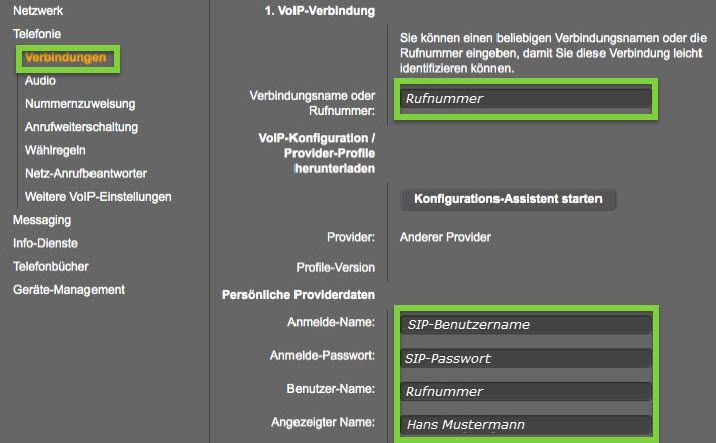
- Geben Sie bei "Domäne" den SIP-Server ein (Standard: sip.green.ch)
- Geben Sie bei "Proxy-Server-Port" den SIP-Serverport ein (Standard: 5060)
- Geben Sie bei "Registration-Server-Port" den SIP-Serverport ein (Standard: 5060)
Die restlichen Einstellungen müssen Sie nicht anpassen und sollten jetzt den Vorgaben auf dem Bild entsprechen. Sie können die Einstellungen jetzt speichern.
Wenn Sie nun zur Übersicht der Verbindungen zurück kehren, hat sich der Status der Verbindung auf "Angemeldet" geändert. Sie können nun mit Ihrem Gigaset IP-Telefon telefonieren.